Jak naprawić Grindr nie działa na iPhonie/Androidzie
Obecnie Grindr jest największą platformą mediów społecznościowych obsługującą społeczność LGBTQ. Umożliwia użytkownikom poznawanie nowych osób w celu nawiązania przyjaźni, spotkań, randek i wszystkiego innego, czego szukają. Jednak niektórzy użytkownicy narzekali, że Grindr nie działa na urządzeniach mobilnych. Na przykład aplikacja w ogóle nie odpowiada ani się nie odświeża. Ten artykuł pokazuje, jak naprawić te problemy i sprawić, by Grindr znów działał normalnie.
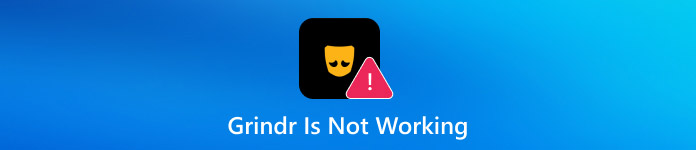
W tym artykule:
Część 1: Dlaczego Grindr nie działa
Szeroka gama czynników może powodować, że aplikacja Grindr nie działa. W rzeczywistości lepiej jest zrozumieć, dlaczego problem występuje, aby móc go naprawić za pomocą właściwego rozwiązania. Oto główne przyczyny, które mogą mieć wpływ na aplikację:
1. Problemy z łącznością sieciową.
2. Nieaktualna aplikacja.
3. Zgodność aplikacji.
4. Problemy z kontem.
5. Błędy oprogramowania.
6. Awarie i konserwacja serwerów.
Część 2: Jak naprawić Grindr, który nie działa
Scenariusz 1: Grindr nie może odświeżyć
Gdy Grindr nie odświeża, użytkownicy nie mogą aktualizować treści, uzyskiwać dostępu do najnowszych informacji, wymieniać wiadomości ani otrzymywać powiadomień. To jest niezwykle niewygodne i może prowadzić do pomijania ważnych wiadomości.
Rozwiązanie: Wyczyść pamięć podręczną aplikacji
Na Androidzie
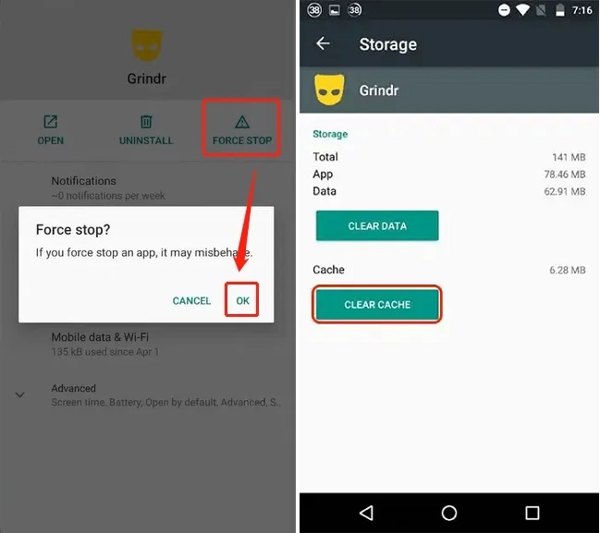
Otworzyć Ustawienia aplikacji, przejdź do Aplikacjei wybierz Grindr.
Uzyskiwać Wymuś zatrzymanie i uderzył Wyczyść pamięć podręczną w sekcji Przechowywanie.
Uruchom ponownie aplikację Grindr. Teraz powinna się ona odświeżyć.
Na iPhonie
Naciśnij i przytrzymaj Strona lub Sen/Budzenie przycisk, aż pojawi się ekran wyłączania zasilania.
Przesuń suwak, aby wyłączyć iPhone'a.
Kilka minut później naciśnij i przytrzymaj Strona lub Sen/Budzenie przycisk, aż zobaczysz logo Apple. Teraz uruchom ponownie aplikację Grindr.
Scenariusz 2: Brak połączenia internetowego w Grindr
Czasami użytkownicy mogą zobaczyć powiadomienie Brak połączenia internetowego w aplikacji Grindr. Dzieje się tak z powodu słabego połączenia internetowego. Ponadto ten problem powoduje również, że wiadomości Grindr nie są wysyłane.
Rozwiązanie: Sprawdź swoje połączenie internetowe
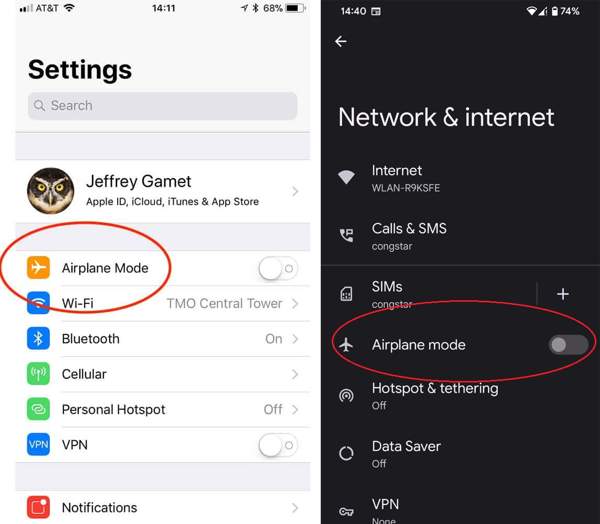
Zamknij Grindr i otwórz inną aplikację zależną od Internetu. Jeśli ona również zawodzi, przejdź do następnego kroku. Jeśli nie, prawdopodobnie serwery Grindr są wyłączone. Musisz poczekać, aż znów zaczną działać.
Otworzyć Ustawienia aplikację i upewnij się, że jest wyłączona Tryb samolotowy.
Jeśli Twój telefon łączy się z danymi komórkowymi, przełącz się na sieć Wi-Fi lub odwrotnie. Następnie spróbuj ponownie użyć aplikacji Grindr.
Scenariusz 3: Problem z wysyłaniem wiadomości Grindr
Jako platforma randkowa online, Grindr pozwala użytkownikom wysyłać i odbierać wiadomości z innymi użytkownikami. Komunikacja i powiadomienia wymagają niezawodnego połączenia internetowego i uprawnień. Możesz przegapić ważne informacje, jeśli wiadomości Grindr nie zostaną wysłane lub powiadomienia Grindr nie będą działać.
Rozwiązanie: Sprawdź uprawnienia Grindr
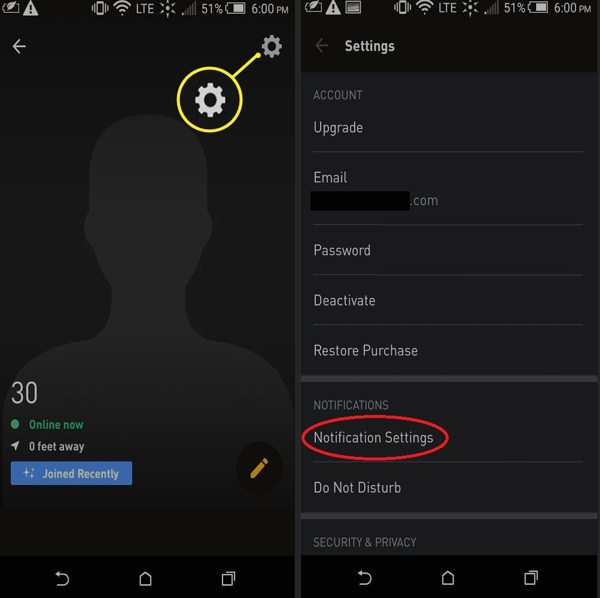
Otwórz aplikację Grindr.
Stuknij w Ustawienia przycisk z ikoną koła zębatego i naciśnij Ustawienia powiadomień.
Upewnij się, że zezwoliłeś aplikacji Grindr na wyświetlanie powiadomień.
Połącz telefon z niezawodnym połączeniem internetowym i spróbuj ponownie wysłać wiadomości.
Notatka: Uprawnienia możesz również ustawić w aplikacji Ustawienia na swoim telefonie.
Scenariusz 4: Grindr Nie można się zalogować
Po zalogowaniu się na konto możesz dołączyć do społeczności na Grindr. Dopóki Grindr nie może się zalogować lub Grindr nie wyświetla profili, nie możesz uzyskać dostępu do żadnej funkcji ani treści na platformie. Wypróbuj poniższe rozwiązanie, jeśli sprawdziłeś połączenie internetowe i serwer Grindr.
Rozwiązanie: Zaktualizuj Grindr
Na iPhonie
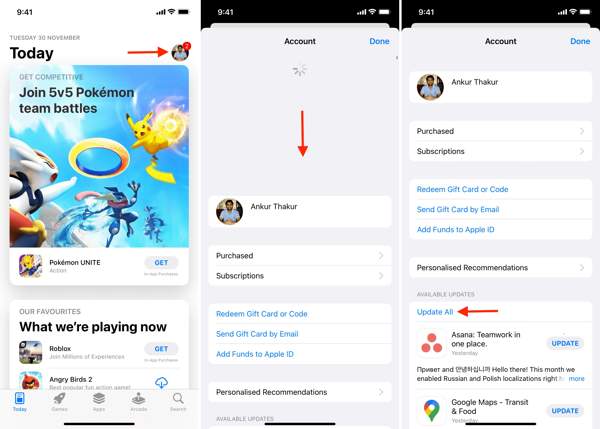
Otwórz aplikację App Store.
Kliknij swój profil i przesuń palcem od góry ekranu w dół.
Następnie znajdź Grindr i kliknij AKTUALIZACJA przycisk.
Na Androidzie
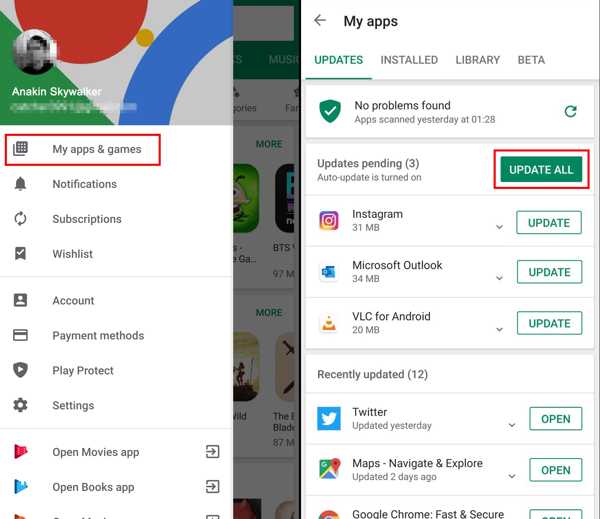
Otwórz aplikację Sklep Play.
Stuknij w Hamburger przycisk i wybierz Moje aplikacje i gry.
Przejdź do Aktualizacje zakładkę i stuknij Aktualizuj wszystko lub Aktualizacja obok aplikacji Grindr.
Scenariusz 5: Grindr się nie ładuje
Grindr się nie ładuje lub albumy Grindr się nie ładują to kolejne zmartwienie użytkowników. Jeśli wyeliminowałeś słabe połączenie sieciowe i wyczyściłeś pamięć podręczną, spróbuj ponownie zainstalować aplikację i zalogować się na swoje konto.
Rozwiązanie: Zainstaluj ponownie Grindr
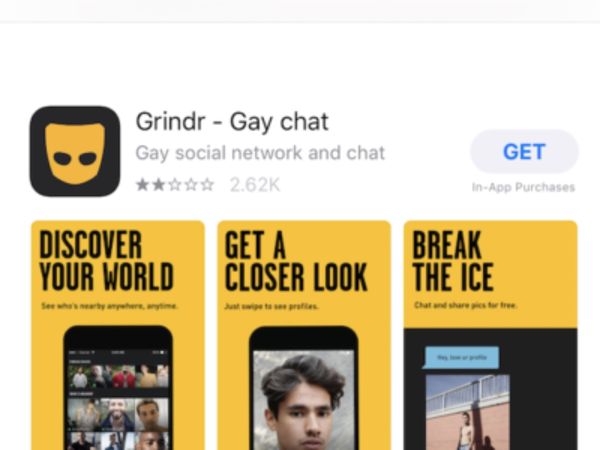
Naciśnij i przytrzymaj aplikację Grindr na ekranie głównym lub w zasobniku aplikacji, aż przejdziesz do trybu edycji.
Stuknij w Usuwać przycisk. Jeśli zostaniesz o to poproszony, potwierdź swoją akcję.
Przejdź do App Store lub Play Store i ponownie zainstaluj Grindr.
Otwórz aplikację i zaloguj się na swoje konto, aby załadować albumy.
Część 3: Porady bonusowe: Zmień lokalizację na Grindr
Grindr dopasowuje ludzi na podstawie Twojej lokalizacji i innych informacji. Jeśli chcesz rozszerzyć swoje połączenia i pozbyć się ograniczeń lokalizacji, musisz sfałszować lokalizację Grindr za pomocą iLocaGo. Ponadto może naprawić błąd braku aktualizacji lokalizacji Grindr.

Ponad 4 000 000 pobrań
Zmień lokalizację Grindr na Androidzie i iPhonie.
Użyj dokładnych adresów lub niedokładnych lokalizacji.
Tworzyć wirtualne lokalizacje i trasy z wieloma trybami.
Obsługuje szeroką gamę urządzeń z systemem Android i iOS.
Jak zmienić lokalizację w Grindr
Połącz się ze swoim urządzeniem
Uruchom oprogramowanie do fałszowania lokalizacji po zainstalowaniu go na komputerze. Podłącz urządzenie mobilne do komputera za pomocą kompatybilnego kabla. Następnie oprogramowanie natychmiast rozpozna urządzenie.

Wybierz tryb
Aby zaktualizować lokalizację Grindr, wybierz Zmień lokalizację tryb. Pozostałe trzy tryby służą do tworzenia wirtualnych tras.

Modyfikuj lokalizację Grindr
Następnie wpisz dokładny adres w polu i kliknij Synchronizuj z urządzeniem przycisk. Jeśli nie masz dokładnego adresu, naciśnij odpowiednią pozycję na mapie i naciśnij Synchronizuj z urządzeniem. Można go również użyć do zmień lokalizację dla Spotify.

Wniosek
W tym artykule wyjaśniono, jak to naprawić Albumy Grindr nie ładują się i inne problemy w mediach społecznościowych i aplikacjach randkowych. Jeśli napotkasz problem, skorzystaj z naszych rozwiązań, aby się go pozbyć. iLocaGo pomoże Ci ręcznie zmienić lokalizację w Grindrze, podając dokładny adres lub podając nieprawidłową lokalizację.
Gorące rozwiązania
-
Lokalizacja GPS
- Najlepsze lokalizacje Pokemon Go ze współrzędnymi
- Wyłącz swoją lokalizację w Life360
- Jak zmienić lokalizację na iPhonie
- Recenzja iSpoofer Pokemon Go
- Ustaw wirtualne lokalizacje na iPhonie i Androidzie
- TikTok Śledź swoją lokalizację
- Monster Hunter Now Joystick
- Recenzja narzędzia do wyszukiwania lokalizacji IP
- Zmień lokalizację legend mobilnych
- Zmień lokalizację na Tiktok
-
Odblokuj iOS
-
Wskazówki dotyczące iOS
-
Odblokuj Androida

